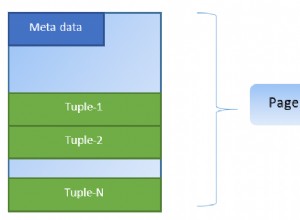Em meu artigo anterior, expliquei o processo passo a passo de instalação da instância clusterizada de failover do SQL Server. Neste artigo, explicarei como adicionar um nó secundário à instância clusterizada de failover existente.
Instalar a instância do cluster de failover do SQL Server
Depois que o SQL Server é instalado em um SQL01.dc.Local nó, conecte-se a SQL02.dc.Local e execute setup.exe – o assistente de instalação do SQL Server é aberto. No assistente, selecione “Instalação ” no painel à esquerda e clique em “Adicionar nó a um cluster de failover do SQL Server ”. Veja a seguinte imagem:
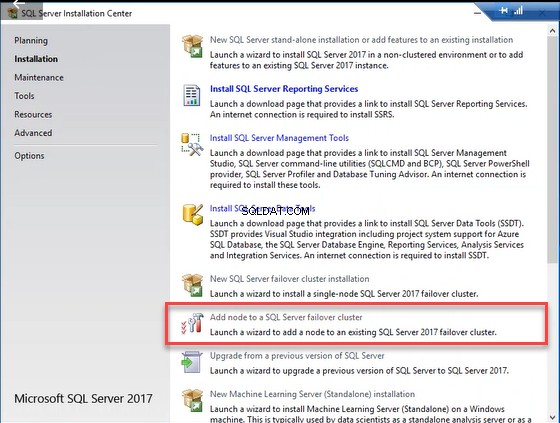
Na "Chave do produto ” caixa de diálogo, selecione a edição do SQL Server que você deseja instalar. Se você tiver uma chave de licença para o SQL Server Standard ou Enterprise Edition, poderá inseri-la na caixa de texto “Digite a chave do produto”. Se você estiver usando uma edição de desenvolvedor ou uma avaliação gratuita, escolha qualquer uma das opções em "especificar uma edição gratuita ” caixa suspensa.

Nos “Termos de licença ” caixa de diálogo, aceite os termos e condições da Microsoft. Veja a seguinte imagem:
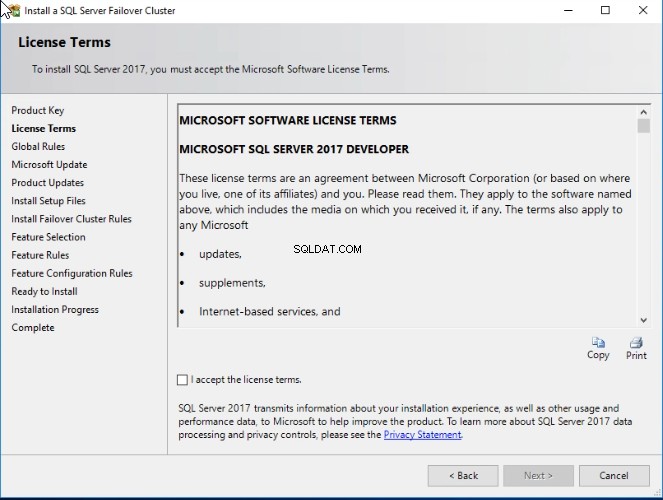
No “Atualização da Microsoft ” caixa de diálogo, você pode optar por instalar as atualizações da Microsoft. Se você quiser baixar as atualizações manualmente, pule esta etapa. Clique em Avançar.
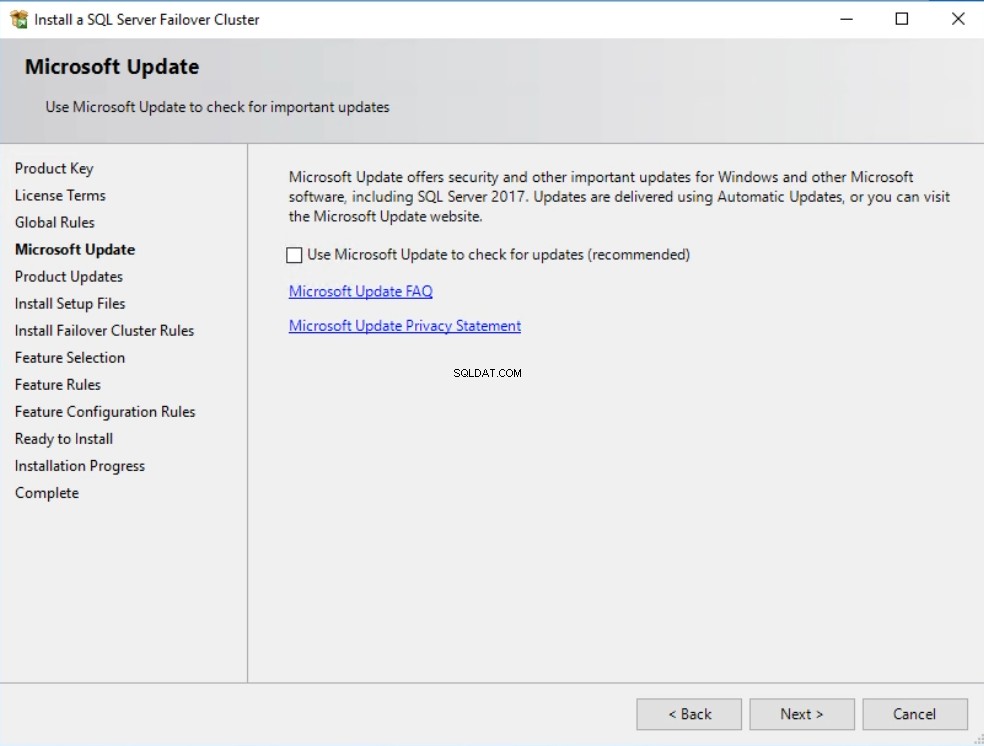
Em “Adicionar regras de nós ”, certifique-se de que todas as regras foram validadas com sucesso. Se alguma regra falhar ou der um aviso, você deve corrigi-la e continuar a configuração. Na demonstração, pulei o aviso, então obtemos a seguinte imagem:
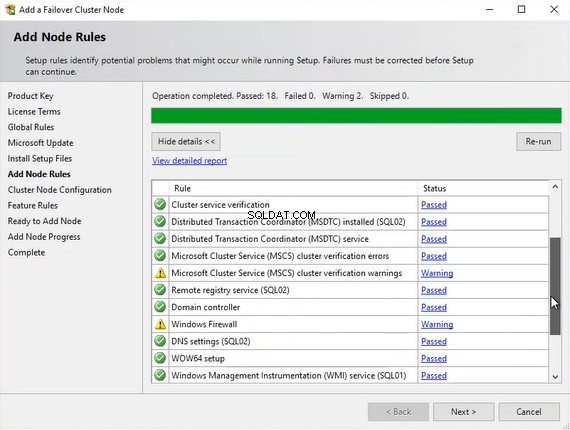
Na “Configuração do nó do cluster ”, verifique o nome da instância do SQL Server, o nome da rede do cluster, os recursos e o nó selecionado. Se você criar várias instâncias de failover, poderá escolher a instância apropriada em “Nome da instância do SQL Server ” caixa suspensa. Verifique todas as configurações, clique em Next e veja a imagem a seguir:
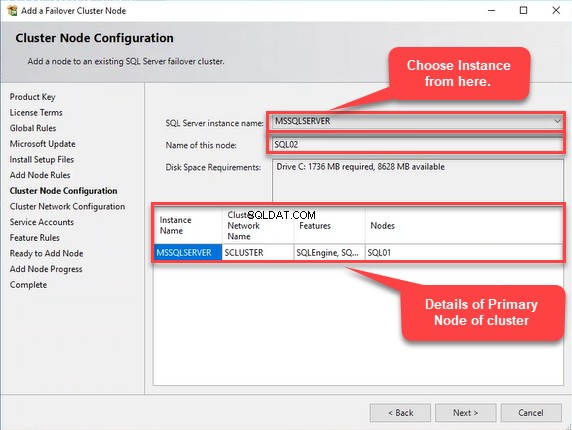
Na “Configuração de rede do cluster ” caixa de diálogo, verifique a configuração de rede do cluster de failover e clique em Avançar. Veja a seguinte imagem:
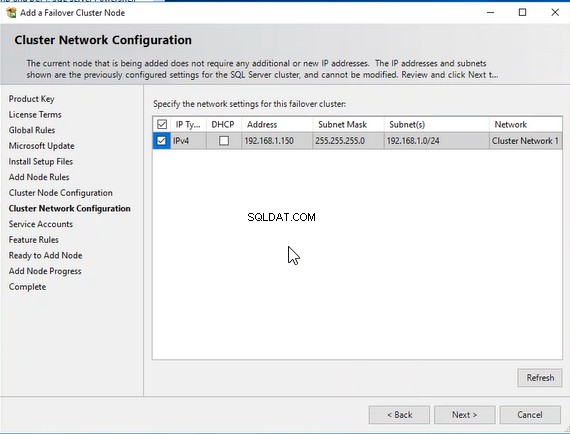
Nas "Contas de serviço ” caixa de diálogo, digite uma senha das contas de serviço do SQL Server correspondentes e clique em Avançar. Veja a seguinte imagem:
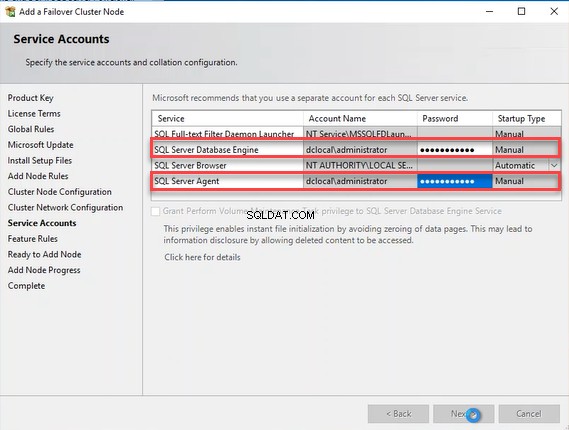
Na seção “Pronto para adicionar nó ” caixa de diálogo, revise todas as configurações e clique em Instalar. Ele iniciará um processo de adição de um nó a uma instância de cluster de failover existente. Veja a seguinte imagem:
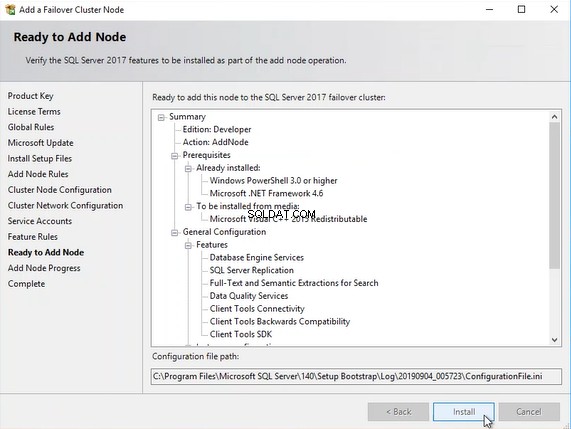
Quando o processo for concluído, ele mostrará se o processo foi concluído com êxito ou falhou. Como você pode ver, a instalação foi concluída com sucesso. Veja a seguinte imagem:
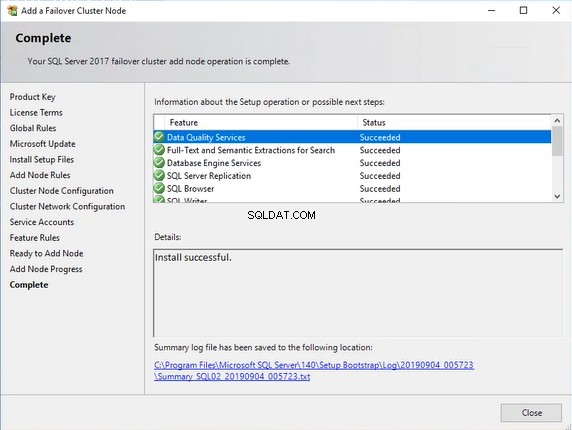
Para revisar informações na instância de cluster de failover do SQL Server, abra o gerenciador de cluster de failover executando o seguinte comando em “Executar ”:
Cluadmin.exe
Você também pode abri-lo no painel de controle> “Ferramentas Administrativas ”> “Gerenciador de cluster de failover ”. Veja a seguinte imagem:
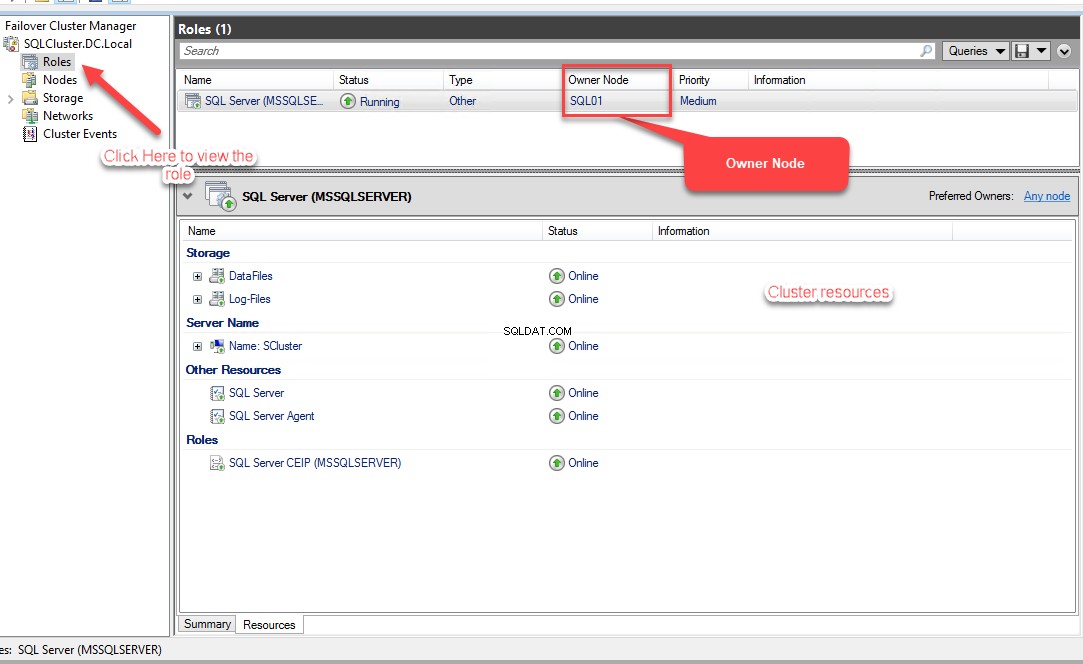
Como você vê na imagem acima, o SQL Server (MSSQLSERVER) a função foi criada e o nó do proprietário é SQL01 . Você pode ver as informações sobre os recursos que foram criados.
Você pode obter as informações do proprietário e os nós de cluster secundários executando a seguinte consulta:
SELECT CONVERT(VARCHAR(5), nodename)AS [Name of Node], CASE WHEN CONVERT(INT, is_current_owner) = 0 THEN 'No.' ELSE 'YES' END AS [Is Current Owner] FROM sys.dm_os_cluster_nodes
Segue a saída:
Name of Node Is Current Owner ------------ ---------------- SQL01 YES SQL02 No.
Vamos agora testar uma configuração de cluster realizando failovers manuais e automáticos.
Executando Failover Manual
O failover manual nos permitirá verificar se o cluster foi configurado adequadamente. Como mencionei, criamos um cluster de dois nós. Para demonstrar o processo, vou mover a função do SQL Server do nó primário (SQL01 ) para o nó secundário (SQL02 ). Para fazer isso, abra o gerenciador de cluster de failover.
Veja a seguinte imagem:
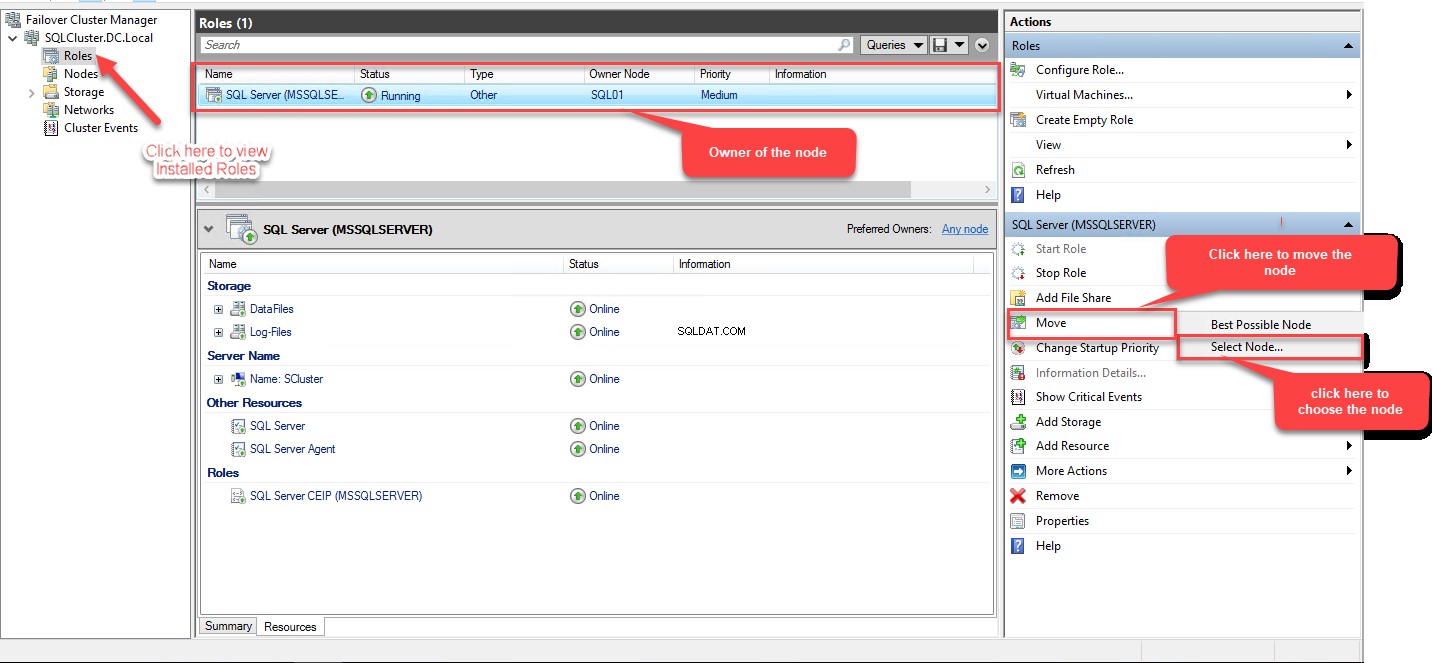
Agora, expanda “R oles “, selecione “Mover ” e escolha “Selecionar nó ”. O “Mover função agrupada ” abre-se a caixa de diálogo. Selecione SQL02 dos “nós agrupados ” e clique em OK. Veja a seguinte imagem:
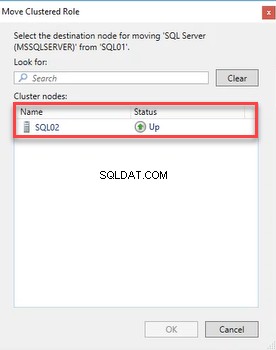
Quando o processo de failover for concluído, abra o gerenciador de cluster de failover. Veja a seguinte imagem:
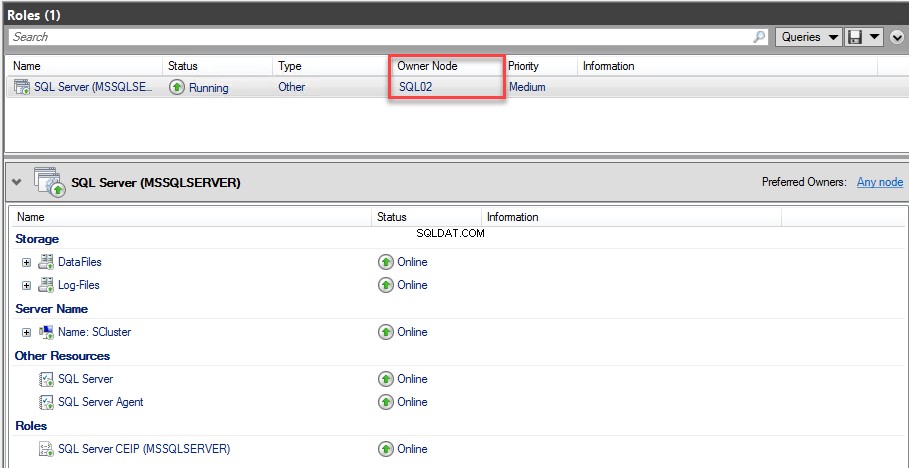
Como você pode ver, após o failover, o Nó Proprietário foi alterado. Agora o nó proprietário é SQL02 . Você pode verificar isso executando a seguinte consulta:
SELECT CONVERT(VARCHAR(5), nodename)AS [Name of Node], CASE WHEN CONVERT(INT, is_current_owner) = 0 THEN 'No.' ELSE 'YES' END AS [Is Current Owner] FROM sys.dm_os_cluster_nodes
Segue a saída:
Name of Node Is Current Owner ------------ ---------------- SQL01 No SQL02 YES
Como alternativa, você pode executar o failover usando o seguinte comando do PowerShell:
Move-ClusterGroup "SQL Server (MSSQLSERVER)" -Node "SQL02"
Testar failover automático
Vamos agora validar o cluster de failover invocando um failover automático. Anteriormente, movemos manualmente o failover para o SQL02 Nó. Para invocar um failover automático, vamos fechar o SQL02 baixa. Depois que o desligamento for concluído, os recursos de cluster do SQL Server serão movidos para o nó SQL01. Veja a imagem a seguir do Hyper-V Gerente:
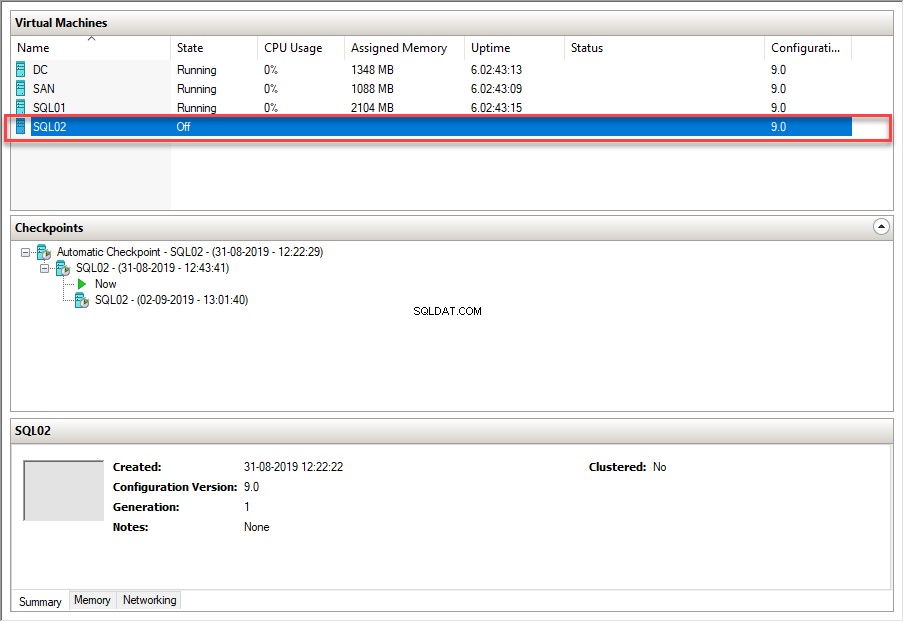
A imagem a seguir é o gerenciador de cluster de failover em SQL01 nó:

Você pode executar o failover automático fazendo o seguinte:
- Desative o adaptador de rede em qualquer nó
- Desligue os serviços de cluster de failover
- Desligar o serviço SQL Server
Resumo
Neste artigo, expliquei o processo passo a passo de adicionar um nó a uma instância clusterizada de failover do SQL Server existente. No próximo artigo, explicarei o processo passo a passo de adicionar um novo disco clusterizado e mover bancos de dados de usuário para ele. Fique atento!